
La aplicación y el motor de control de respaldo de Crashplan son muy simples de configurar y controlar desde la computadora en la que se ejecutan, pero controlarlos a través de la red requiere algunos trucos bien ocultos.
Estimado How-To Geek,
Ustedes parecen resolver cualquier problema que les presente un lector, así que aquí va. Tuve esta gran idea de ahorrar dinero en una cuenta de Crashplan comprando una cuenta de usuario único en lugar de un paquete de plan familiar grande, pero es posible que haya tenido un problema.
Este era mi plan: obtener una cuenta de Crashplan, instalar Crashplan en una computadora de escritorio vieja en el sótano, hacer que todas mis computadoras respalden el escritorio anterior y luego hacer que ese escritorio viejo cargue todo en Crashplan. Ahora aquí está el hipo. Quiero ejecutar la vieja máquina de escritorio sin cabeza y controlar remotamente el cliente Crashplan durante los raros momentos en los que necesito realizar cambios. El problema es que no puedo encontrar una sola configuración que me permita hacerlo. Cuando instalo Crashplan en la computadora de mi oficina en casa, la única instancia de Crashplan que puedo controlar es la local. ¿Hay alguna forma de controlar el motor Crashplan instalado en el antiguo escritorio convertido en servidor de respaldo?
Sinceramente,
Ajuste de Crashplan
Bueno, las grandes mentes ciertamente piensan igual. Se está embarcando en un viaje de optimización del respaldo que nosotros mismos emprendimos hace unos años. Antes de embarcarse demasiado en el viaje, queremos señalar un pequeño inconveniente que experimentará.
La aplicación de respaldo de CrashPlan se ejecutará felizmente en su servidor doméstico, pero no respaldará los archivos de CrashPlan hechos en otras computadoras. Este mecanismo está codificado en el cliente CrashPlan y sirve para evitar que el cliente cargue datos redundantes. Si, por ejemplo, ejecutó un cliente en su PC de escritorio y servidor, luego hizo una copia de seguridad de su escritorio en el servidor, eventualmente terminaría cargando los mismos datos dos veces desde dos máquinas diferentes, lo cual es ineficiente tanto en su extremo como en el de ellos. . Si desea continuar con su plan para centralizar sus copias de seguridad, querrá usar otra aplicación para crear las copias de seguridad en el servidor central.
Dicho esto, como ha aprendido, no hay configuraciones aparentes en el cliente Crashplan que indiquen que puede conectarse a un motor de respaldo Crashplan remoto. La configuración está ahí, eso sí, pero está oculta en los archivos de configuración y es inaccesible desde la interfaz del cliente. No vamos a criticar demasiado a CrashPlan aquí por eso, ya que lo que hicimos y lo que propones hacer es un escenario de uso especial y la mayoría de las personas normalmente no ejecutarán el cliente sin cabeza y / o máquina remota.
Para redirigir el cliente de Crashplan a un nuevo motor de respaldo, deberá buscar el ui.properties expediente. Este archivo se encuentra en C: \ Archivos de programa \ CrashPlan \ conf \ en máquinas con Windows. Busque una carpeta \ CrashPlan \ conf similar para ubicar el archivo en otros sistemas operativos.
Abra el archivo en un editor de texto. Todas las líneas se comentarán con un hashtag (#). Busca la linea #serviceHost . Elimine el hashtag de la línea e inserte la dirección IP de su máquina de respaldo remota después del signo =.
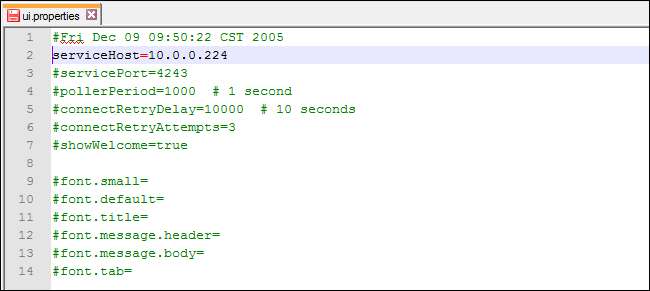
Guarde el archivo y reinicie el cliente CrashPlan en su computadora. Ahora conectará el motor de respaldo en la máquina de respaldo remota (especificado por la dirección IP) en lugar del motor de respaldo en la computadora local. Si desea volver a controlar el motor de respaldo en su computadora local, simplemente abra el archivo de propiedades e inserte un hashtag al comienzo de la línea editada para que el cliente vuelva a usar el motor de respaldo local en lugar del motor de respaldo remoto.
Si tiene la intención de conectarse y controlar el motor de respaldo remoto desde fuera de su red doméstica, le recomendamos que configure SSH y cambie el puerto de servicio en el ui.properties archivo para aumentar la seguridad; puedes leer cómo hacerlo en este artículo de soporte de CrashPlan .
¿Tiene una pregunta tecnológica urgente? Envíenos un correo electrónico a [email protected] y haremos todo lo posible para responderlo.







